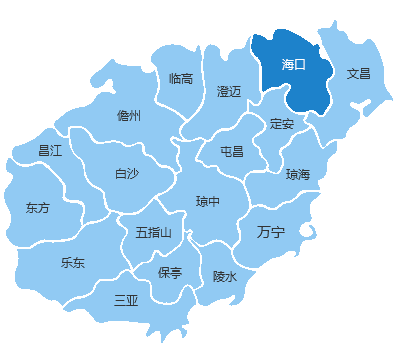摘要:下面是给磁盘分区的步骤:1 打开计算机管理工具。可以通过在开始菜单中搜索“计算机管理”或右击计算机图标并选择“管理”来找到计算机管理工具。2 在计算机管理工具中,展开“存储”下的“磁盘管理”。3...
怎么给磁盘分区
给磁盘分区通常涉及以下步骤,但请注意,这些步骤可能因操作系统而异。以下是在Windows和Linux系统中进行磁盘分区的通用指南:
### 在Windows中给磁盘分区:
1. 打开磁盘管理工具:
- 按 `Win + X` 键,选择“磁盘管理”。
- 或者在搜索框中输入“磁盘管理”并打开它。
2. 找到要分区的磁盘:
- 在磁盘管理工具中,你会看到计算机中所有的磁盘和分区。
3. 缩小现有分区(如果需要):
- 如果你要创建一个新的分区,首先可能需要缩小一个现有的分区。右键点击你想要缩小的分区,选择“压缩卷”。
4. 新建简单卷:
- 右键点击未分配的空间,选择“新建简单卷”。
- 接受默认设置或根据提示进行自定义设置。
- 选择分区的大小,然后点击“下一步”。
5. 高级格式化:
- 新建分区后,你需要对其进行高级格式化以设置文件系统(如NTFS)和分配单位大小。
6. 完成分区:
- 格式化完成后,点击“完成”。
### 在Linux中给磁盘分区:
在Linux中,磁盘分区通常通过命令行工具完成,如 `fdisk`、`parted` 或 `gparted`(图形界面工具)。以下是使用 `fdisk` 进行分区的基本步骤:
1. 安装fdisk(如果尚未安装):
```bash
sudo apt-get install fdisk
```
2. 打开fdisk:
```bash
sudo fdisk /dev/sdX
```
其中 `/dev/sdX` 是你要分区的磁盘,例如 `/dev/sda`。
3. 在fdisk提示符下操作:
- 输入 `p` 查看当前分区表。
- 输入 `n` 创建新分区。
- 选择分区类型(主分区或扩展分区)。
- 根据提示设置分区号、起始扇区、结束扇区和文件系统类型。
- 输入 `w` 保存更改并退出fdisk。
4. 调整文件系统:
使用 `resize2fs`(针对ext2/ext3/ext4文件系统)或相应的工具来调整分区大小。
5. 格式化分区:
使用 `mkfs` 命令格式化新分区,例如:
```bash
sudo mkfs.ext4 /dev/sdXY
```
其中 `/dev/sdXY` 是新分区的设备名。
请注意,在进行磁盘分区之前,务必备份重要数据,以防数据丢失。此外,如果你不熟悉这些步骤或遇到问题,建议寻求专业帮助。

怎么给磁盘分区?
给磁盘分区通常是在安装操作系统之前完成的,因为分区是操作系统用来管理磁盘空间的方式。以下是给磁盘分区的一般步骤:
### 在Windows上给磁盘分区:
1. 打开磁盘管理工具:
- 按 `Win + X` 键,选择“磁盘管理”。
- 或者在搜索框中输入“磁盘管理”。
2. 缩小卷(如果有必要):
- 如果你需要为新的分区腾出空间,首先可以尝试缩小现有分区。
- 右键点击要缩小的卷,选择“压缩卷”,然后按照提示操作。
3. 创建新分区:
- 右键点击要创建新分区的磁盘驱动器,选择“新建简单卷”。
- 选择分区的大小,然后点击“下一步”。
- 选择文件系统类型(通常是NTFS),点击“下一步”。
- 选择新分区的位置,点击“下一步”。
- 命名新分区,点击“完成”。
### 在Linux上给磁盘分区:
1. 查看磁盘信息:
- 打开终端,输入 `sudo fdisk -l` 命令查看磁盘信息。
2. 使用fdisk创建分区:
- 输入 `sudo fdisk /dev/sdX`(其中`sdX`是你的磁盘设备名,如`/dev/sda`),然后按回车。
- 在fdisk提示符下,使用 `n` 创建新分区,选择分区类型(主分区或扩展分区)。
- 根据提示设置分区号、起始扇区和结束扇区。
- 使用 `w` 保存分区表并退出fdisk。
3. 调整文件系统:
- 使用 `sudo resize2fs /dev/sdXY`(其中`sdXY`是新分区的设备名)命令调整新分区的文件系统大小。
### 在macOS上给磁盘分区:
1. 打开磁盘工具:
- 打开“磁盘工具”应用程序。
- 点击菜单栏中的“磁盘” > “新建简单卷”。
2. 选择磁盘空间并创建分区:
- 选择要分区的磁盘空间,然后点击“划分”按钮。
- 按照向导提示设置分区的大小和其他参数。
- 点击“应用”并确认分区操作。
请注意,分区操作具有一定的风险性,建议在进行分区之前备份重要数据,并确保你了解每个步骤的作用和后果。如果你不确定如何操作,建议寻求专业人士的帮助。